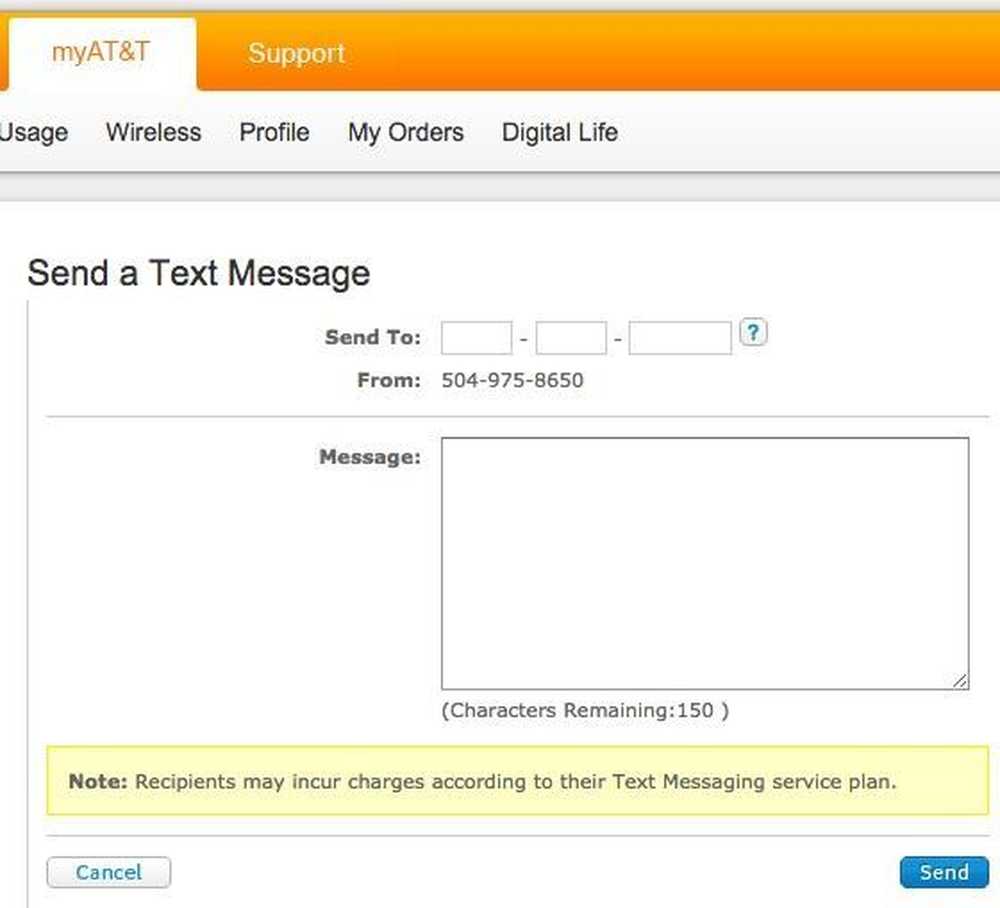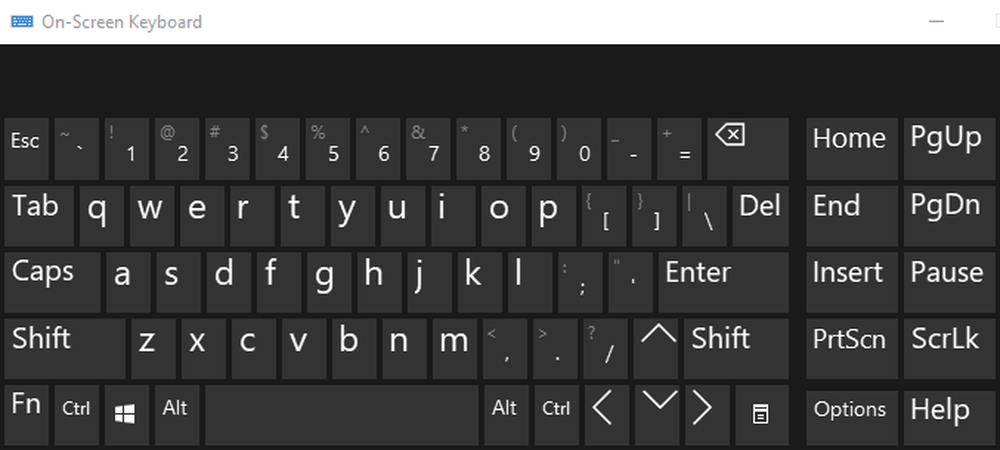Enviar respuestas de correo electrónico a otro destinatario en Outlook 2007
Este artículo fue escrito por MysticGeek, un blogger de tecnología en How-To Geek Blogs..
¿Alguna vez ha querido asegurarse de que una respuesta se remite a más de una dirección de correo electrónico? Es posible que desee que alguien responda automáticamente a su domicilio y dirección personal, o que quiera asegurarse de que su jefe esté incluido en las respuestas en lugar de tener que reenviarle los mensajes..
Outlook le permite configurar la dirección de respuesta predeterminada a algo que no sea su propio correo electrónico, pero también puede usar más de una dirección de correo electrónico en ese campo, que le indicará al cliente de correo del destinatario que responda a una lista de direcciones de correo electrónico, no solo tuyo.
Abre Outlook y redacta un nuevo mensaje de correo electrónico. Seleccione la pestaña Opciones en la cinta de opciones y elija "Respuestas directas a".

Esto abrirá el cuadro de diálogo Opciones de mensaje, donde puede marcar la casilla "Enviar respuestas a" y luego ingresar sus direcciones de correo electrónico de contacto en la casilla (o usar Seleccionar nombres para elegir de los contactos).
Usted querrá usar puntos y coma entre cada correo electrónico, y asegúrese de mantenerse en la lista, de lo contrario no obtendrá las respuestas.

Tenga en cuenta que tampoco puede enviar respuestas a una lista de distribución de Exchange, lo que probablemente sea bueno.
Cuando su destinatario recibe el mensaje y hace clic en responder, responderá automáticamente a todas las direcciones de correo electrónico en la lista. También es útil tener en cuenta que verán las direcciones de respuesta y podrán cambiarlas si lo desean..